VideoProc Converter AI est un outil de traitement vidéo pour convertir, transcoder, télécharger ou encore améliorer des vidéos depuis et vers de nombreux formats. C’est un produit qui vient des États-Unis et qui vise à être à la fois rapide et facile d’utilisation.
Qu’est-il capable de faire vraiment ? Tient-il toutes ses promesses ? Vers quelle alternative se tourner le cas échéant ? Cet article vous donne des réponses éclairées à toutes ces questions et même un peu plus.
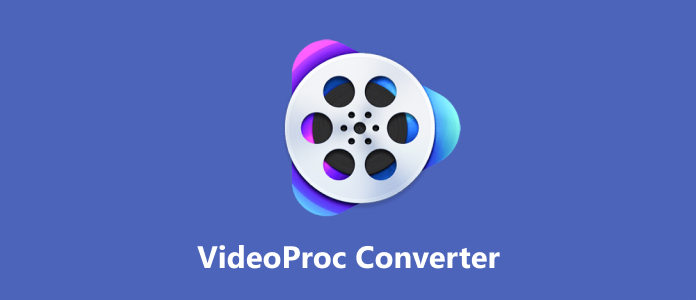
VideoProc Converter AI est une application exclusivement pour ordinateur fonctionnant sous macOS 10.6 ou supérieur ainsi que Windows 11/10/8/7. Le logiciel est régulièrement mis à jour et conçu pour tirer profit des accélérations matérielles des processeurs graphiques Apple M1 et supérieur, ainsi que ceux d’AMD, Intel ou encore NVIDIA.
La vitesse de conversion est donc un de ses principaux atouts et il est plutôt bon dans ce domaine. Il revendique plus de 4 millions d’utilisateurs et semble particulièrement apprécié des Youtubeurs.
Outre la conversion audio et vidéo, il peut aussi servir pour riper un DVD, télécharger un fichier multimédia depuis un site d’hébergement en ligne ou améliorer une vidéo grâce à 3 outils basés sur l’intelligence artificielle pour augmenter la résolution, interpoler des images pour en augmenter la fréquence ou stabiliser.
En plus de ces outils directement accessibles, il est aussi possible d’éditer une vidéo importée dans le logiciel avec des actions simples d’ajout de filtre, recadrage, découpage, etc. Du côté des formats, il propose en sortie 22 conteneurs vidéo différents (AVI, MKV, MP4, WebM, etc.) et 10 conteneurs audio (MP3, M4A, FLAC, etc.).
L’interface est assez riche : pour faciliter l’utilisation, un maximum d’informations est affiché sur la page, et cela nuit légèrement à la clarté. L’utilisation reste cependant assez intuitive. C’est un freemium, autrement dit un logiciel qu’on peut utiliser gratuitement mais de façon très bridée : limite de 5 minutes sur les vidéos, ajout d’un filigrane sur les captures d’écran, etc.
Toutes ces limitations disparaissent avec l’achat d’une licence payante.
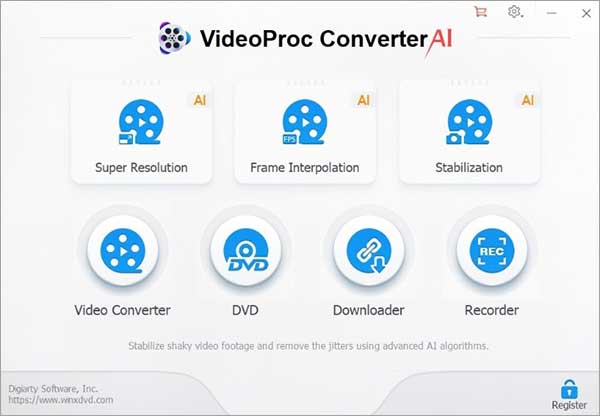
Voici comment convertir un fichier avec VideoProc Converter AI
Étape 1. Lancer VideoProc Converter AI et cliquer sur la tuile Video Converter.
Étape 2. Cliquer sur + Video et importer les fichiers à traiter.
Étape 3. Dans le bandeau du bas, ouvrir l’onglet de type de format (Video) puis cliquer sur le conteneur souhaité. Passer la souris sur le nom du conteneur pour faire apparaître la molette bleue et pouvoir ouvrir les paramètres de formats.
Étape 4. Choisir un dossier de sauvegarde (Output Folder).
Étape 5. Cliquer sur RUN.

Les convertisseurs vidéo ne manquent pas sur le marché. Mais la meilleure alternative à VideoProc Converter AI est probablement l’application AnyMP4 Convertisseur Vidéo Ultimate. C’est aussi un logiciel exclusivement pour ordinateur Windows 11/10/8.1/8/7, ou macOS 10.12 et supérieur.
Il est au moins aussi rapide et il bénéficie des mêmes optimisations. Mais son interface est plus simple et ses outils (un peu plus nombreux) sont tous rangés dans une boîte à outils séparée pour une utilisation plus simple et directe. Il connaît quelques conteneurs supplémentaires, comme MTS, ALAC, etc.
C’est également un freemium : la conversion est gratuite pour les vidéos de moins de 5 minutes et chacun de ses 21 outils, dont un convertisseur d’image, peut être testé 5 fois. Voici comment procéder à une conversion :
AnyMP4 Convertisseur Vidéo Ultimate
Étape 1. Lancer AnyMP4 Convertisseur Vidéo Ultimate sur un ordinateur compatible.
Étape 2. Se positionner dans l’onglet Convertisseur et cliquer sur Ajouter Fichier(s) pour importer tous les fichiers ou même un dossier complet. Les icônes orange sous le nom de fichier ouvrent des outils simples d’édition vidéo.

Étape 3. Dérouler la liste des formats cibles en haut à droite et, dans son onglet Vidéo, cliquer sur le conteneur voulu, colonne de gauche, puis sur la résolution voulue, colonne de droite. La petite roue dentée ouvre l’accès aux paramètres de format (codec, fréquence d’image, échantillonnage, etc.)
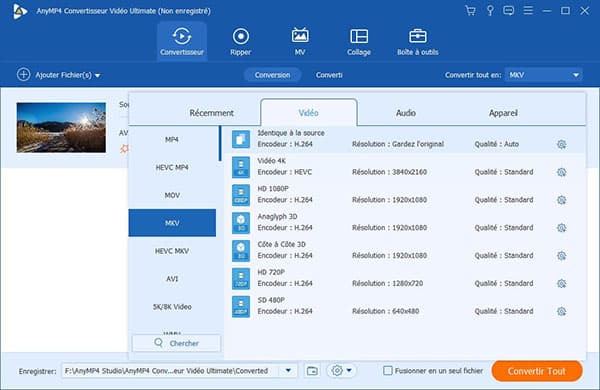
Étape 4. Choisir un dossier Enregistrer et lancer le travail avec le bouton Convertir Tout.
Peut-on utiliser VideoProc Converter AI pour télécharger des vidéos en ligne ?
Oui. Cependant la version gratuite ne permet l’accès qu’à 10 sites différents.
Comment améliorer une vidéo à l’aide VideoProc Converter AI ?
Utilisez successivement les 3 outils proposés dans la fenêtre d’accueil principale. Si jamais vous avez besoin de plus, sachez qu’il existe d’autres solutions pour améliorer la qualité vidéo.
Pourquoi convertir une vidéo ?
Convertir une vidéo peut permettre d’économiser de l’espace mémoire, d’améliorer sa qualité, de la rendre lisible sur plus de système ou matériels. Bref les raisons sont assez larges et variées.
Peut convertir une vidéo en ligne ?
C’est possible à l’aide d’un convertisseur MP4 en ligne. Ce type de service est assez courant et propose souvent de convertir vers d’autres formats vidéo courants comme MKV, M4V, AVI, MOV, WebM, etc.
Quel est le meilleur format vidéo ?
La question des formats vidéo est une question complexe et pour faire simple, le meilleur format est celui que vous ou votre destinataire pourra ouvrir facilement sur son système.
Peut-on convertir une vidéo en audio ?
Oui. Il faut juste choisir un conteneur audio comme format cible. On peut par exemple convertir MP4 en MP3.
Conclusion
VideoProc Converter AI est un freemium agréable à utiliser, fiable et robuste. Si vous avez besoin d’un peu plus de formats, ou d’outils un peu plus intuitifs à utiliser, alors son alternative, AnyMP4 Convertisseur Vidéo Ultimate, vous conviendra très certainement. Il vaut la peine de prendre le temps de le tester.